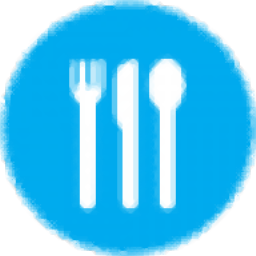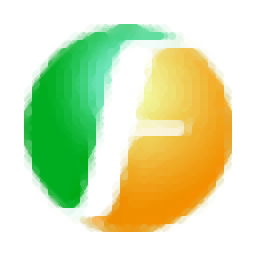
财务王u盘版
v4.6 官方版- 软件大小:19.4 MB
- 更新日期:2019-09-27 17:49
- 软件语言:简体中文
- 软件类别:财务管理
- 软件授权:免费版
- 软件官网:待审核
- 适用平台:WinXP, Win7, Win8, Win10, WinAll
- 软件厂商:

软件介绍 人气软件 下载地址
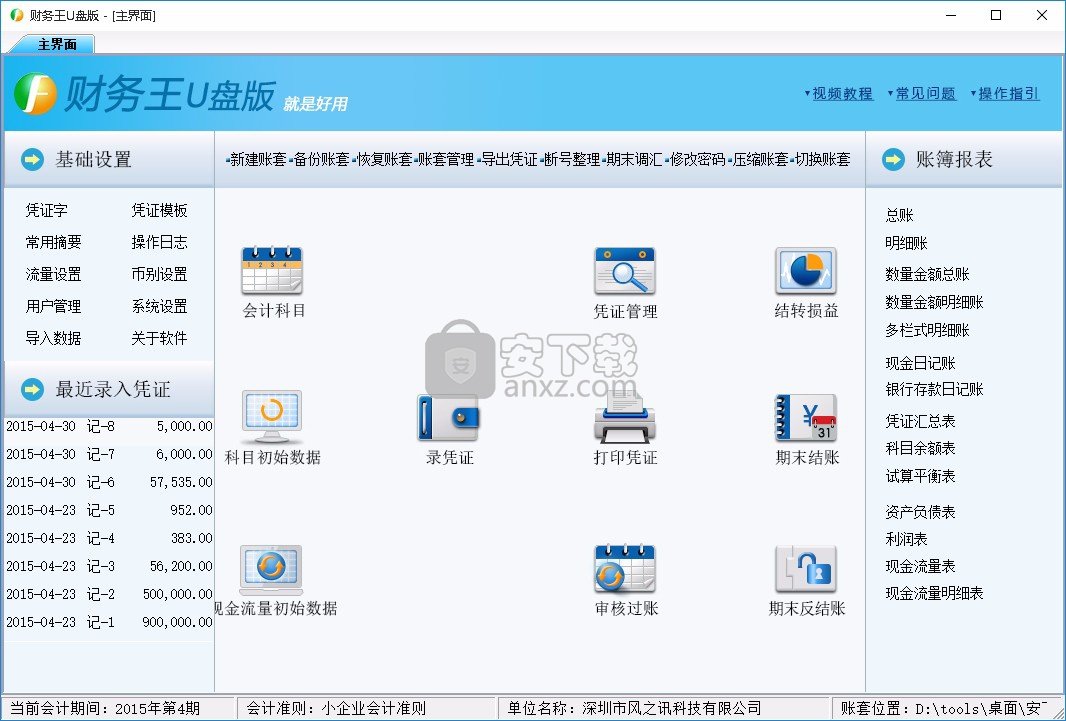
软件功能
科目初始数据,即建账时期初数据,支持对原始数据进行详细记录
凭证管理
对凭证信息实时记录,记录凭证的时间、科目名称、摘要、汇率等信息
结转损益:一键即可结转本期的损益情况,并生成一张自动转账凭证
打印设置
支持将软件中的数据信息进行打印
导出或导入
支持从本地上传相关的数据信息到软件中进行分类或总结,同时也支持将软件中的数据导出到电脑进行保存
打印凭证功能
可打印账套所有凭证信息、本期所有凭证信息以及手工自定凭证信息
审核过账功能
支持添加审核人员信息、新增凭证信息或修改凭证信息,可修改账套所有凭证或本期所有凭证
软件特色
操作简单,无需专业的培训即可上手操作
您可以将此软件拷贝到U盘中进行保存,可随时随地打开使用
支持对资金的收入支出情况进行记录
支持对凭证信息进行管理,可一键打印凭证信息
在软件的界面实时显示最近录入的凭证信息
支持对软件的操作日志进行记录,以便于用户后期对其进行查看
在打印相关的数据信息之前,您可以对打印参数进行设置,也可对信息进行预览
支持对软件的操作人员信息以及权限进行管理
您可以根据自身的需求来对账套的基本信息进行录入,还可对账套的参数进行设置
安装方法
此软件无需安装,找到下载完成的压缩包并解压,然后双击“财务王U盘版V4.6.exe”应用程序即可进入软件界面。
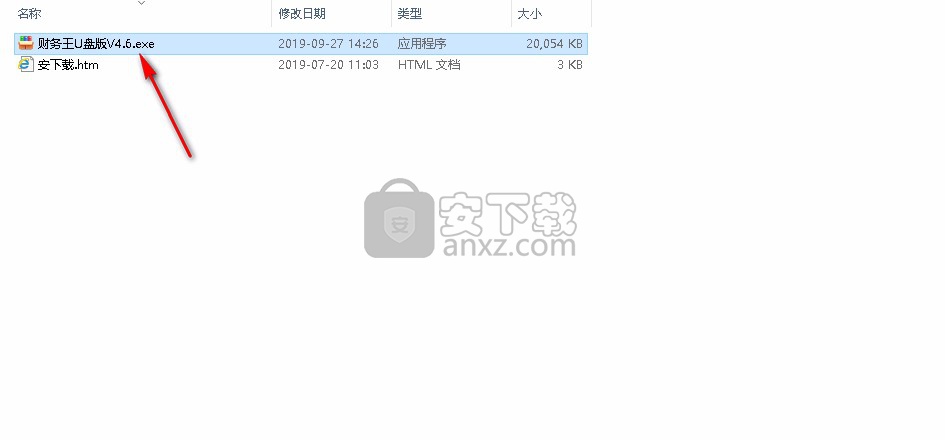
使用说明
备份账套
点击主界面中上方的【备份账套】,如下图:
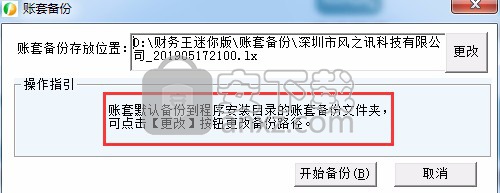
账套备份位置:默认备份到程序安装目录的备份文件夹,可点击【更改】按钮更改账套备份存放位置,(下次备份时,系统自动选择备份到上一次的账套备份位置,可更改)
账套备份名称:当前账套名称+当前备份时间。
点击【开始备份】备份账套。
系统设置
点击主界面上方的【系统设置】,如下图:
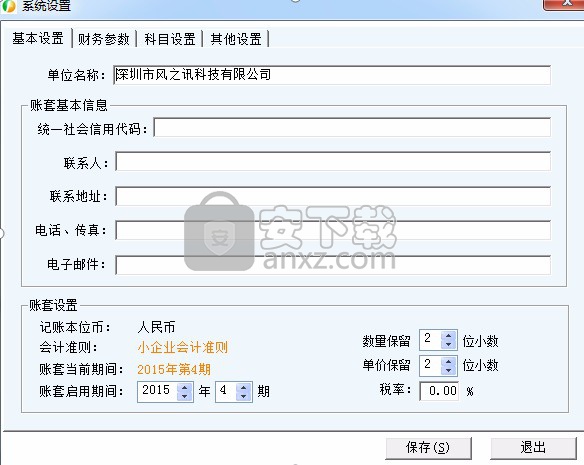
公司名称:账套所对应的公司名称,必须录入。
税务登记号、联系人、联系地址、电话、传真、电子邮件用于记录公司相关信息,可选择录入。
记账本位币:账套使用的本位币。
会计准则:账套使用的会计准则。
账套启用期间:账套启用时的期间,可以修改。
如果账套已录入初始数据,必须删除后才能修改账套启用期间。
账套当前期间:账套当前所在期间。
数量、单价位数:账套中数量和单价保留的小数位。
税率:可设置税率。
系统管理中的【财务参数】页签:
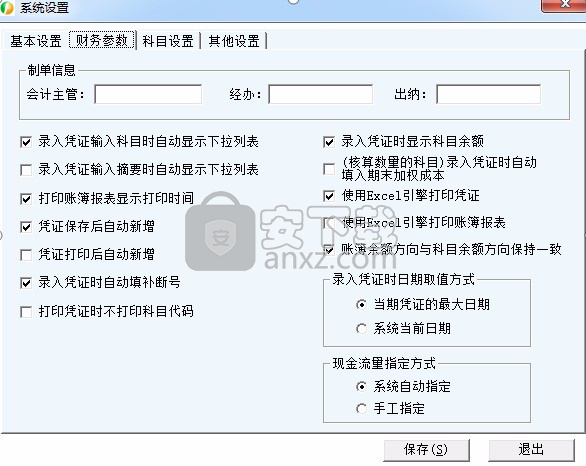
输入科目时自动显示下拉列表:勾选此参数,在凭证录入时输入会计科目会显示科目下拉列表快速选择科目。
输入摘要时自动显示下拉列表:勾选此参数,在凭证录入时输入摘要会显示摘要下拉列表快速选择常用摘要。
打印账簿报表显示打印时间:勾选此参数,打印打印账簿报表时会自动打印当前系统时间。
凭证打印/保存后自动新增:勾选此参数,凭证打印后会自动变成新增状态,方便下一张凭证的录入。
不勾选此参数,凭证打印后保留在原凭证界面。
录入凭证时自动填补断号:勾选此参数,如果存在断号凭证,录入凭证时凭证号会自动填补。
打印凭证时不打印科目代码:勾选此参数,打印,预览和导出凭证时不显示科目代码。
使用excel引擎打印凭证:勾选此选项,打印凭证设置以excel表格为模板,不勾选此选项,直接在软件里打印、预览、设置操作,具体操作参考科目初始数据和打印凭证章节相关内容。
使用excel引擎打印账簿报表:勾选此参数,打印账簿报表以excel表格为模板,不勾选此选项,直接在软件里打印、预览、设置操作,具体操作参考初始化模块-科目初始数据章节相关内容。
账簿余额方向与科目科目余额方向保持一致:勾选此参数,账簿里面的余额会显示在科目余额方向,不勾选此参数,账簿里面的余额会根据实际余额方向显示。
(例如:库存现金科目,科目余额方向为借方,当该科目实际余额为负数时,若勾选此参数,余额显示为借方负数,若不勾选此参数,余额会显示为贷方正数)
现金流量指定方式:
1:系统自动指定
选择此选项,根据现金流量设置(可参看现金流量设置章节),保存凭证时,系统会自动指定现金流量。
2:手工指定
选择此选项,在保存凭证时,如果需要指定现金流量,系统会弹出指定现金流量让用户指定。
系统管理中的【科目设置】页签
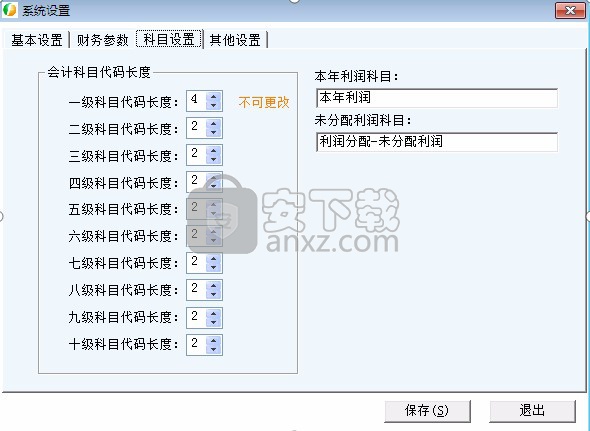
一级科目代码长度不可更改,其他级别的科目代码长度可以修改。
更改设置后,点击【保存】按钮保存设置。
系统设置中的其他设置标签
勾选第一项,退出系统时系统提示备份账套。
勾选第二项,退出系统时系统自动备份账套,点选择按钮,选择账套自动备份位置。
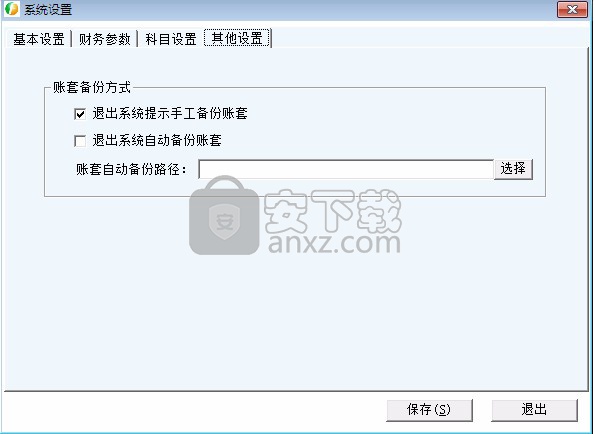
操作日志
点击主界面中的【操作日志】,如下图:

1)查询条件:可根据日期范围查询操作日志。
2)工具栏:
2.1)打印、预览、打印设置、导出操作请参考【初始数据】中的相关章节介绍。
2.2)刷新:刷新操作日志。
2.3)删除日志:删除当前查询出的所有日志,删除后系统日志不可恢复。
温馨提示:系统只保留最近5000条的操作日志。
切换账套
点击主界面中的【切换账套】,如下图:

再点击上图框选下拉按钮,切换到其他账套。
凭证字
点击主界面中的【凭证字】,如下图:
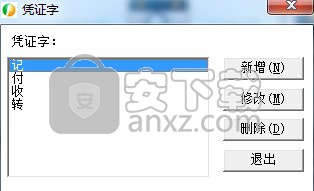
系统预设了凭证字:记、付、收、转。可根据需要新增、修改和删除凭证字。
温馨提示:如果凭证字已使用,则不能修改和删除。
常用摘要
点击主界面中的【常用摘要】,如下图:
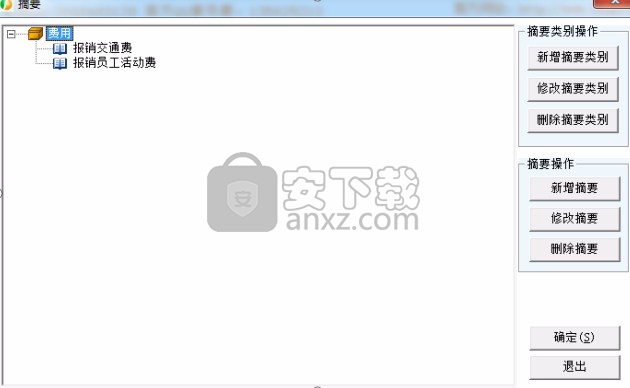
1)概述:
系统已预设【费用】摘要类别,已预设常用摘要:【报销交通费】和【报销员工活动费】。
带有箱子图标项表示为摘要类别,带有图书图标项表示为明细摘要。
2)新增摘要类别:
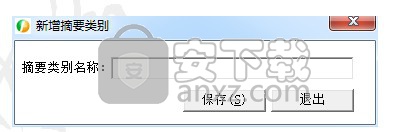
输入摘要类别名称保存即可。
3)修改摘要类别:选中摘要类别,点击【修改摘要类别按钮】,如下图:
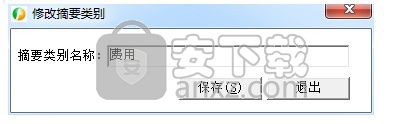
输入类别名称后点击保存按钮。
4)删除摘要类别:选中摘要类别,点击【删除摘要类别】按钮。如果摘要类别下面有明细摘要会提示如下:
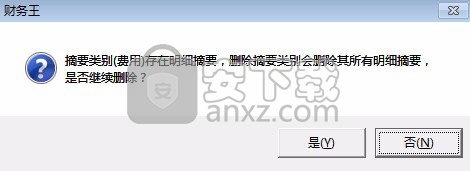
选中【是】会删除摘要类别和其下面所有明细摘要。
5)新增摘要:
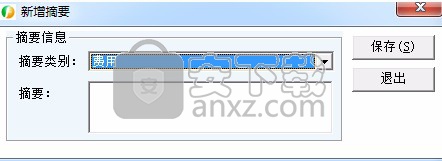
选择摘要类别并输入摘要后点击【保存】按钮。
6)修改摘要:选择要修改的摘要后点击【修改摘要】按钮,如下图:
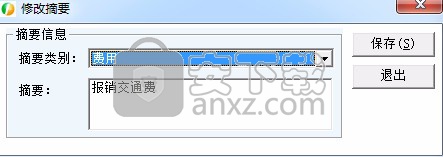
选择摘要类别并输入摘要后点击【保存】按钮。
7)删除摘要:选择要删除的摘要后点击【删除摘要】按钮。
凭证模板
点击主界面中的【凭证模板】,如下图:
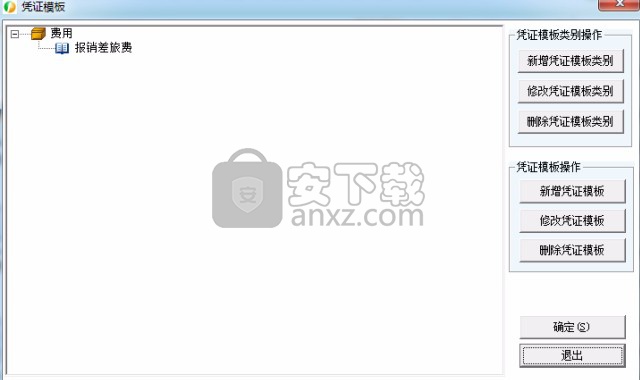
现金流量设置
点击主界面的【现金流量设置】,如下图:
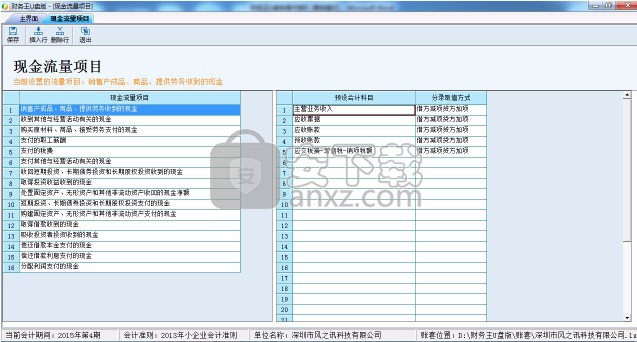
1)概述
此功能为现金流量项目预设会计科目,预设科目后,如果系统参数里的现金流量指定方式为【系统自动指定】,如下图
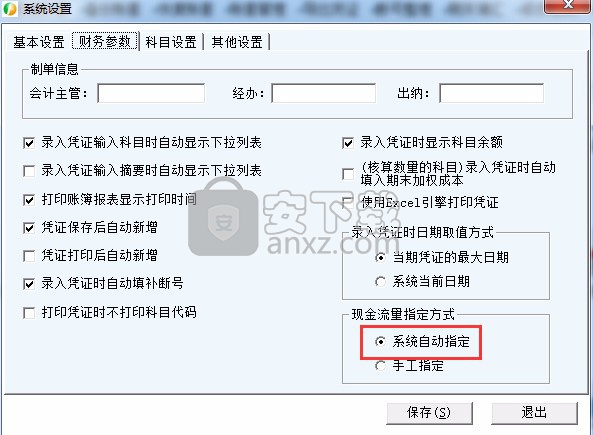
保存凭证时,系统会根据预设科目自动指定现金流量。自动生成现金流量表,极大的减轻了手工指定现金流量的麻烦。
2)如何设置
选择一个现金流量项目,录入预设会计科目,选择分录取值方式后点击保存,如下图:
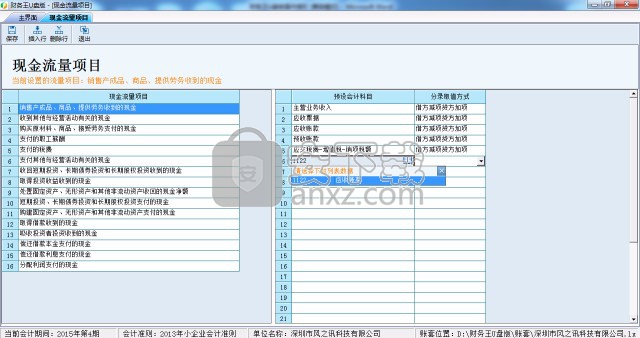
分录取值方式说明:
2.1)借方加项:只有科目出现在凭证的借方时,才作为流量项目的加项处理。
2.2)贷方加项:只有科目出现在凭证的贷方时,才作为流量项目的加项处理。
2.3)借方加项贷方减项:科目出现在凭证的借方时,作为流量项目的加项处理,出现在贷方时作为流 量项目的减项处理。
2.3)借方减项贷方加项:科目出现在凭证的借方时,作为流量项目的减项处理,出现在贷方时作为流 量项目的加项处理。
2.4)借方减项:只有科目出现在凭证的借方时,才作为流量项目的减项处理。
2.5)贷方减项:只有科目出现在凭证的贷方时,才作为流量项目的减项处理。
3)举例说明
现金流量项目【销售产成品、商品、提供劳务收到的现金】,预设会计科目【主营业务收入】,分录取值方式为:【借方减项贷方加项】
当做如下凭证分录时
借:银行存款 1500
贷:主营业务收入 1500
系统会把上述主营业务收入分录的1500元作为【销售产成品、商品、提供劳务收到的现金】流量项目的加项处理,现金流量表中的【销售产成品、商品、提供劳务收到的现金】会加上1500元。
当做如下凭证分录时
借:主营业务收入 800
贷: 银行存款 800
系统会把上述主营业务收入分录的800元作为【销售产成品、商品、提供劳务收到的现金】流量项目的减项处理,现金流量表中的【销售产成品、商品、提供劳务收到的现金】会减去800元。
现金流量初始数据
打开【现金流量初始数据】如下图:
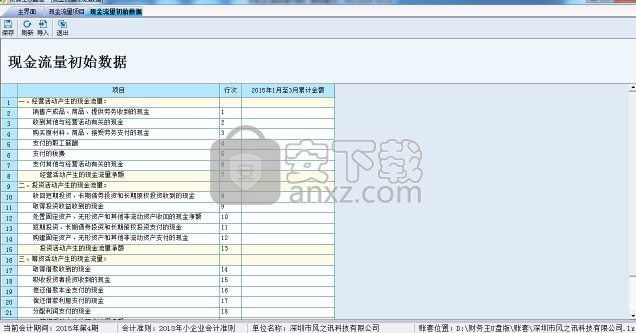
录入累计金额后点击保存按钮保存数据。
如果账套启用期间是第一期,则不需要录入现金流量初始数据。
人气软件
-

国家税务总局浙江省电子税务局 23.2 MB
/简体中文 -
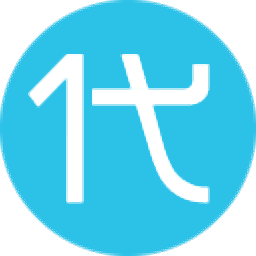
亿企代账 106 MB
/简体中文 -
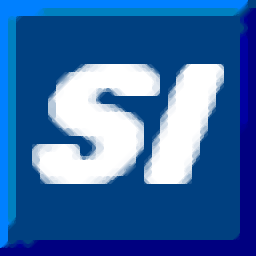
郑州市社保企业端系统 9.38 MB
/简体中文 -

增值税发票税控开票软件(金税盘版) 66.6 MB
/简体中文 -

汇信联连客户端 57.3 MB
/简体中文 -

现金流量表模板2019 0.21 MB
/简体中文 -

远得航天金税服务平台 51.8 MB
/简体中文 -
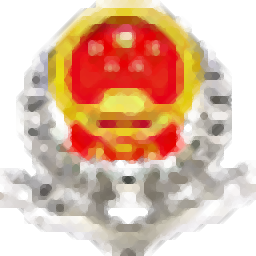
青岛市电子税务局客户端 101.12 MB
/简体中文 -

闪收收银系统 38.20 MB
/简体中文 -

管家婆辉煌版2top+ 532.85 MB
/简体中文


 家财宝记账软件 v5.6.01
家财宝记账软件 v5.6.01  Quicken WillMaker Plus 2019(综合财务管理软件) v19.5.2429 附带安装教程
Quicken WillMaker Plus 2019(综合财务管理软件) v19.5.2429 附带安装教程  TurboTax 2019 附安装教程
TurboTax 2019 附安装教程 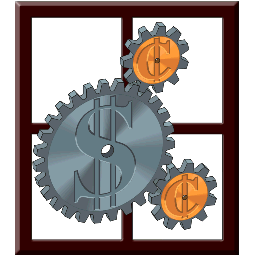 Zpay PayWindow Payroll System 2020(薪资管理软件) v18.0.15
Zpay PayWindow Payroll System 2020(薪资管理软件) v18.0.15 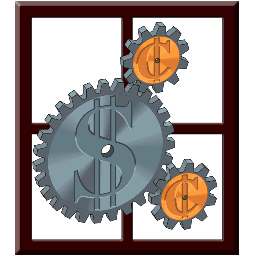 PayWindow 2021 v19.0.2
PayWindow 2021 v19.0.2